
Microsoft Teams の利用において、割と「通知」のチューニングって大事かなと思います。大事なメッセージには通知が来てほしいし、大事でもない通知は通知来てほしくないし、集中作業をしている間は通知は気が散るのでオフにしてほしいし、でも大事な通知は早く気が付きたい。つまり要望を挙げればワガママ要望ですが大事な事です。だけど実際はうまくいかない。なので通知をうまくチューニングして自分のワガママ要望を叶えたい。 Microsoft Teams の通知って結構複雑なんですよね。機能も豊富だし各設定をどうするとどういう挙動になるのかを把握する事は厳しいです。しかしどんどん機能は増えていきます。今回もその一つ。
2025/07/01 付けで Microsoft 365 管理センターのメッセージセンターに、以下のメッセージが公開されました。
▼ Microsoft Teams: ユーザー向けのコンパクトな通知サイズ
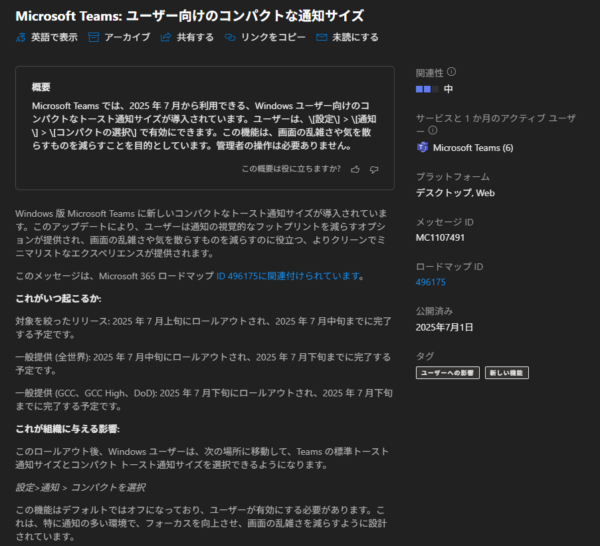
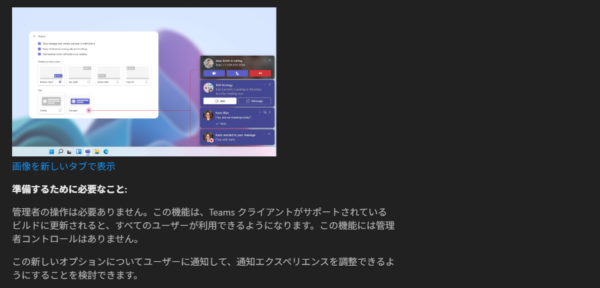
Microsoft Teams で通知が来ると既定で画面右下に下から上に持ちあがるように表示される通知ボックスありますよね。あれをこのメッセージでは「トースト通知」と呼ぶらしいです。トーストが焼けた時に持ちあがるようだからですね。そのトースト通知ですが、今年2025年3月あたりには場所を既定の右下から変更できるアップデートがありました。
これ、画面右下だと、 Teams 会議をしている時に、会議チャットにメッセージを入力していると邪魔をするんで良いアップデートだと思いました。ただ、右下や左下だったら良いけど、右上や左上だとトーストではないと思いますが…まぁそれはどうでもイイですね。
そして、そのトースト通知の大きさを小さくできる機能が実装されています。やはり通知は大事だけど邪魔になる事も多いので、少しでもこの通知のサイズを小さくして集中力を阻害しないという文脈で視覚的なインパクトを少しでも収める意図があるようです。「よりクリーンでミニマリストなエクスペリエンスが提供される。」という言葉も記載されていますね。一般提供は7月下旬に完了予定で、僕の標準リリース環境にも展開されたので触ってみます。ちなみにブラウザー版でも設定ができるので、今回はブラウザー版で試しています。
まずは通常のトースト通知のサイズを確認します。
▼通常のトースト通知のサイズ(ブラウザー版)
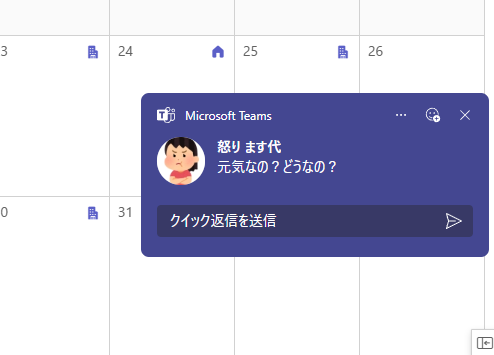
では、コンパクトに変更してみます。
▼「…」から「設定」
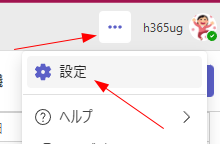
▼「通知とアクティビティ」内
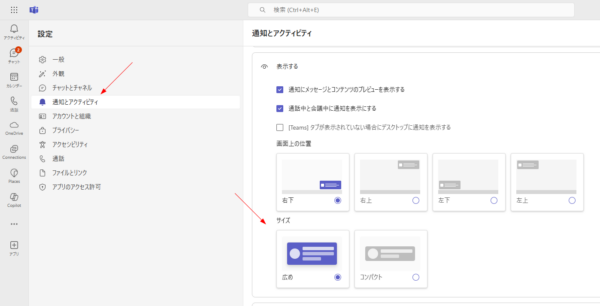
このように「通知とアクティビティ」を少しスクロールすると設定項目があります。以前、上の記事のスクショを見ると「画面上の位置」の設定項目はあったけど「サイズ」はありませんでした。この「サイズ」がこの設定の該当項目です。
▼「広め」から「コンパクト」へ
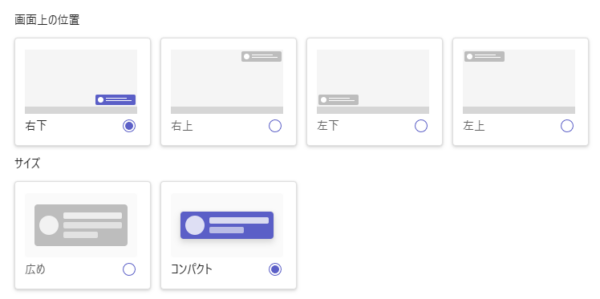
1つ前のスクリーンショットと一緒に良く見てみてください。サイズを変更すると、その上の「画面上の位置」の各選択肢に表示されているイメージ画像のトースト通知のサイズも変わります。珍しく芸が細かい。
では、コンパクトにしたので、さっきと同じメッセージを送信してみます。
▼「コンパクト」にした時のトースト通知(ブラウザー版)
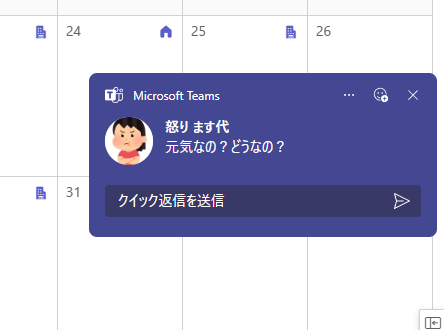
えっ!?変わらない…。これどういうこっちゃ!う~ん…。メッセージセンターのメッセージの対象のプラットフォームも「デスクトップ, Web」って記載されているんだけどなぁ…。そのうち直るのかな?
という事で、念のため気を取り直してデスクトップアプリでも試してみます。
▼デスクトップアプリのトースト通知(既定の「広め」の場合)
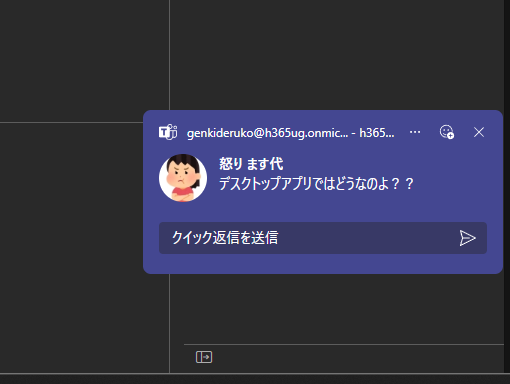
では「コンパクト」に変更して同じメッセージをもう一度受信します。
▼「コンパクト」の場合のデスクトップアプリのトースト通知
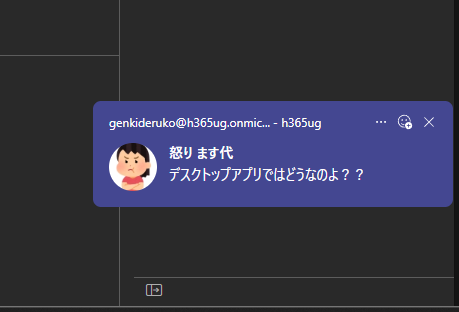
あ、小さくなった。って事で、現時点ではブラウザー版からも設定変更はできるけど、ブラウザー版では変化がないです。まぁ、ブラウザー版をメインで使う人はあまりいないかな。
そしてデスクトップアプリで違いを見てみると、クイック返信の送信場所の有無ですね。僕はクイック返信をトースト通知から行う事はないので、これだけなら「コンパクト」に設定した方が良いかもしれないです。ただ、その1行のスペースが小さくなったところで、どうインパクトに変化があるのか?はわかりませんが、ちょっと仕事の環境で変更して試してみようと思います。
